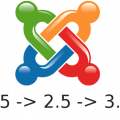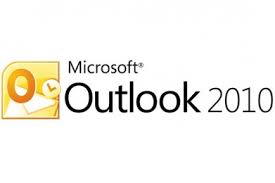Adevarul este ca DA exista o protectie impotriva acestor atacuri si au intrat in vigoare cu ceva vreme in urma. In plus exista protectie si pentru o multitudine de incercari de login provenite de la acelasi XML-RPC. Cei de la WordPress au creat un asa numit “proof-of –concept attack” expres pentru a dovedi ca utilizatorii platformei lor sunt protejati insa acel script nu este publicat tocmai pentru a nu educa posibilii hackeri care targeteaza siteurile WordPress.
Pentru a fi totul cat mai clar chiar daca un hacker include 1000 de login-uri intr-o singura cerere, Wordfence ii blocheaza in mod automat dupa x incercari. Acest numar x este dat de setarea dvs. de brute-force. Trimiterea de multiple incercari de accesare este inutila pentru orice hacker atata timp cat utilizatorul si detinatorul siteului foloseste Wordfence.
Unul dintre beneficiile de a utiliza cel mai bun plug-in de securitate din lume pentru platforma WordPress este ca sunt conectati direct prin/cu WordPress API, spre deosebire de alte produse de acelasi tip care folosesc un anumit tipar compatibil ca sa-si indeplineasca taskurile. Deci Wordfence intervine imediat prin aplicatia pe care o monitorizeaza constant si complet.
Din acest motiv nu a fost necesar modificarea programului Wordfence pentru a oferi protectia impotriva atacurilor. Te protejeaza pur si simplu in mod direct.
Gasiti articolul despre wordfence aici: https://www.wordfence.com/blog/2015/10/wordpress-xml-rpc-brute-force-attacks-amplification-multiple-logins/?utm_source=list&utm_medium=email&utm_campaign=xmlrpc3